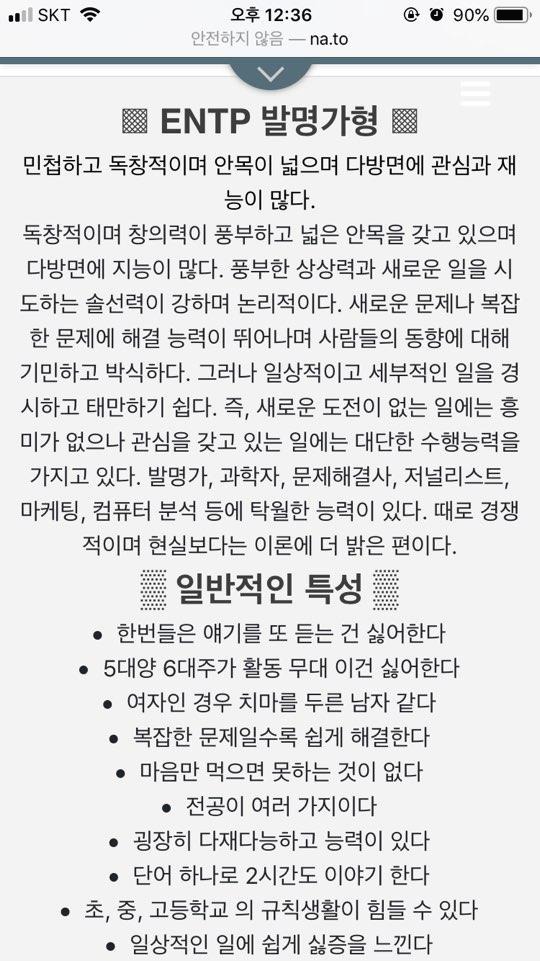| 일 | 월 | 화 | 수 | 목 | 금 | 토 |
|---|---|---|---|---|---|---|
| 1 | 2 | |||||
| 3 | 4 | 5 | 6 | 7 | 8 | 9 |
| 10 | 11 | 12 | 13 | 14 | 15 | 16 |
| 17 | 18 | 19 | 20 | 21 | 22 | 23 |
| 24 | 25 | 26 | 27 | 28 | 29 | 30 |
| 31 |
- img
- Django설치
- Web Server
- 자바설치
- 드루이드
- JAVA 설치
- 웹서버 운영하기
- 코딩야학
- 윈도우10
- 파일서버
- tag
- web
- 이클립스설치
- P Tag
- webhost
- 올해의목표
- tableauserver
- Web Hosting
- PostgreSQL
- Mac 자바설치
- 김미묘
- github
- SQLServer교육
- kim_mi_myo
- html
- SQL튜닝교육
- coding
- 커피에스페란토
- 양재역카페
- tableau
- Today
- Total
Can do IT!
Miniconda 가상환경에 Django 설치하기 본문
파이썬으로 웹 프레임워크를 사용하려고 가상환경에 Django를 설치하려고 한다.
윈도우 10에 miniconda3를 설치하여 파이썬을 사용하고 있어서
pip install virtualenvwrapper-win 명령어로 가상환경을 설치하려고 하니 기본 경로인 C:\Users\user\Envs 경로에
python.exe 파일이 존재하지 않아 FileNotFoundError가 발생했다.
그래서 해당 명령어가 아닌 miniconda의 conda 명령어를 사용하여 가상환경을 설치하고, 해당 환경에 Django를 설치하려고 한다.
miniconda 설치 경로로 이동한 후 해당 명령어를 입력한다.
conda create --name <name> python=3.8
ex. conda create --name django python=3.8
가상환경 설치가 완료되면 다음과 같이 가상환경을 활성화/비활성화 하는 명령어를 알려준다.
명령어로 가상환경을 실행하면 쉘 앞에 (가상환경명)이 생기며, 사용이 가능하다.
done
#
# To activate this environment, use
#
# $ conda activate django
#
# To deactivate an active environment, use
#
# $ conda deactivate
C:\Users\user\miniconda3>conda activate django
(django) C:\Users\user\miniconda3>
설치 후 사용시에 설정했던 가상환경의 이름이 기억나지 않는다면 다음의 명령어로 조회한다.
conda env list
conda install이나 pip install 명령어를 사용하여 필요한 라이브러리를 설치해준다.
pip install django --django 설치
django가 설치되면 폴더를 생성하고 django에서 제공하는 startproject 템플릿을 사용하여 사이트를 생성한다.
파이썬으로 스크립트를 실행하여 개발용 웹 서버를 실행한다.
mkdir c:\Users\user\Desktop\Sisi\django --폴더 생성
cd c:\Users\user\Desktop\Sisi\django
django-admin startproject mytestsite --사이트 생성
cd mytestsite
python manage.py runserver --웹 서버 실행
웹 브라우저에서 http://127.0.0.1:8000/ 를 입력하여 아래 화면이 보이면 가상환경 내 django 설치가 완료된다.

참고 사이트 : developer.mozilla.org/ko/docs/Learn/Server-side/Django/development_environment
Django 개발 환경 세팅하기 - Web 개발 학습하기 | MDN
Django 개발 환경 세팅하기 Jump to sectionJump to section 이제 장고가 무엇인지 알았으니, 윈도우, 리눅스(우분투), 맥 OS X에서 어떻게 장고 개발환경을 세팅하는지, 설치 후에는 어떻게 테스트하는지
developer.mozilla.org
'IT관련 > Python' 카테고리의 다른 글
| Python&Ruby 수정중 (0) | 2020.01.27 |
|---|---|
| Python 기본 라이브러리 설치하기(데이터 분석) (0) | 2019.12.04 |
| Window에서 파이썬(Python) 설치하기-miniconda (0) | 2019.12.04 |
| 파이썬(Python) 프롬프트(cmd)에서 실행하기 (0) | 2019.12.03 |